دایرکت اینستاگرام چیست؟
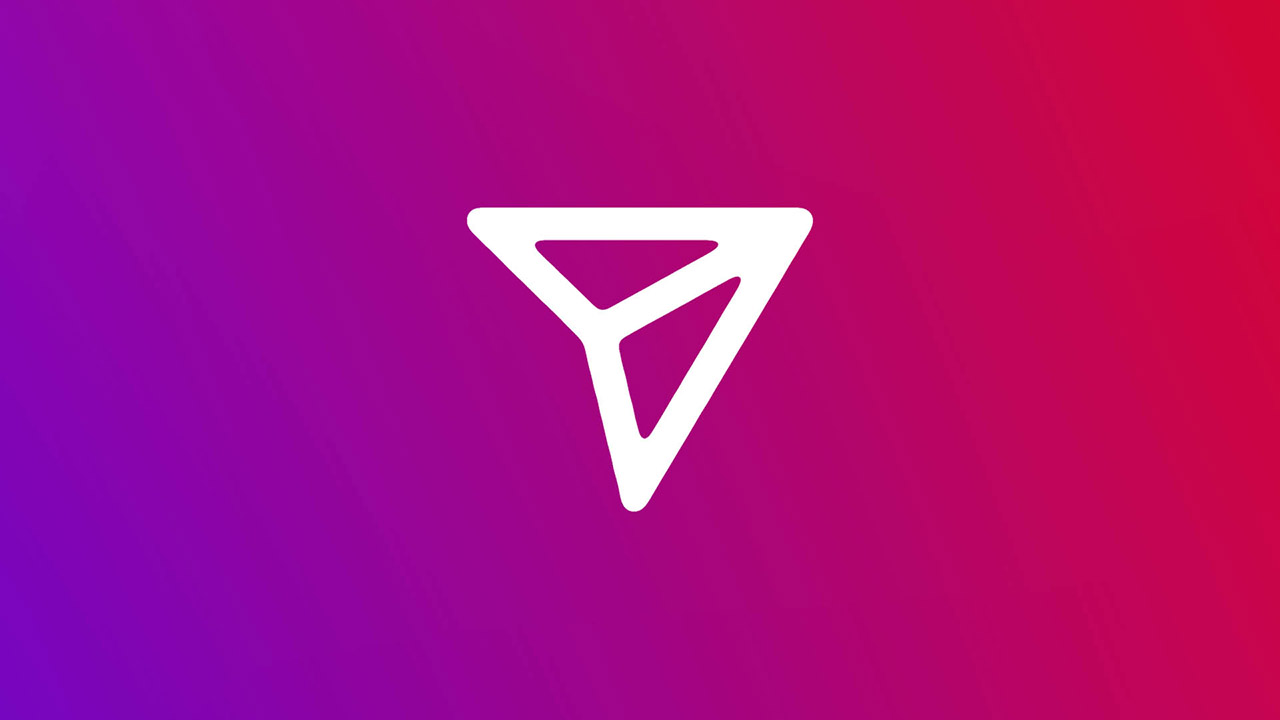
اینستاگرام یک اپلیکیشن صرفا مخصوص اشتراک گذاری عکس و ویدیو یا لایک و کامنت کردن پست های دیگران نیست. این شبکه اجتماعی دارای قابلیت های بسیار است که همین امر سبب محبوبیت آن شده است. یکی از این قابلیت های اینستاگرام، قابلیت ارسال پیام در دایرکت است. گفتنی است که دایرکت اینستاگرام توانسته تا حدودی این شبکه اجتماعی را به یک برنامه پیام رسان تبدیل نماید. ما قصد داریم در این مقاله در مورد اینکه دایرکت اینستاگرام چیست و چگونه می توان از آن استفاده کرد، صحبت کنیم پس در ادامه با ما همراه باشید.
لطفا بخوانید: فیو در توییتر چیست؟ Fav چیست؟
دایرکت اینستاگرام چیست؟
در ابتدا بهتر است که به چیستی دایرکت اینستاگرام بپردازیم. دایرکت در اصل مخفف Direct Message است و معنی فارسی آن پیام مستقیم می باشد که یکی از بخش های مهم اپلیکیشن اینستاگرام است.
اینستاگرام سه سال پس از تاسیس خود در سال 2013 تصمیم گرفت تا قابلیت پیام رسانی را به برنامه خود اضافه نماید. اینستاگرام این قابلیت پیام رسانی خود را با نام دایرکت معرفی کرد که از سال 2013 تا به امروز، دایرکت دستخوش تغییرات قابلیتی و ظاهری فراوانی شده است.
باید بگوییم که دایرکت اینستاگرام به قسمتی از آن گفته می شود که کاربران اینستاگرام می توانند با یکدیگر به صورت خصوصی در این پلتفرم، ارتباط برقرار نمایند. در واقع دایرکت اینستاگرام کاربرد پیام رسانی دارد و کاربران این اپلیکیشن از طریق دایرکت می توانند به یکدیگر پیام متنی، پیام صوتی، پیام ویدیویی و تماس تصویری ارسال نمایند.
البته در نایس چنل سرویسی تحت عنوان ارسال دایرکت انبوه در اینستاگرام وجود دارد که با مراجعه به صفحه آن می توانید اطلاعات کامل تری در این خصوص کسب کنید.
لطفا بخوانید: چرا یوتیوب بروزرسانی نمی شود؟
دایرکت در کدام قسمت از اینستاگرام قرار دارد؟
اکنون این سوال مطرح است که دایرکت اینستاگرام چیست و کجاست؟ ما در این بخش هم به محل دایرکت در نسخه موبایلی و هم نسخه وب اپلیکیشن اینستاگرام خواهیم پرداخت. پس اگر می خواهید محل دایرکت در اینستاگرام را پیدا کنید و از آن استفاده نمایید، ما را در ادامه این مقاله همراهی نمایید.
_ دایرکت در نسخه موبایلی اینستاگرام!
برای یافتن محل دایرکت در نسخه موبایلی اینستاگرام، کار آسانی در پیش دارید. برای انجام این کار کافی است طبق مراحل زیر پیش روید.
مرحله اول: در ابتدا اپلیکیشن اینستاگرام را باز کنید و وارد حساب کاربری اینستاگرام خود شوید.
مرحله دوم: پس از باز کردن اپلیکیشن اینستاگرام، به صورت پیش فرض وارد بخش خانه یا همان Home می شوید.
مرحله سوم: در قسمت Home، در سمت راست و بالای صفحه یک آیکون به شکل موشک کاغذی وجود دارد. وقتی روی این آیکون بزنید، وارد دایرکت اینستاگرام می شوید.
با انجام همین مراحل ساده، وارد دایرکت اینستاگرام خود خواهید شد و به راحتی می توانید با دوستانتان ارتباط برقرار نمایید.
لطفا بخوانید» اینتراکشن در توییتر چیست؟
_ دایرکت در نسخه وب اینستاگرام!
برای پیدا کردن محل دایرکت در نسخه وب اینستاگرام مسیر ساده ای در پیش دارید. برای اینکار لازم است که مراحل زیر را پشت سر بگذارید.
مرحله اول: در ابتدای امر لازم است وارد سایت اینستاگرام شوید.
مرحله دوم: سپس در جای مخصوص، اطلاعات حساب کاربری اینستاگرام خود را وارد نمایید تا وارد صفحه خود شوید.
مرحله سوم: پس از وارد شدن به اینستاگرام به صورت پیش فرض صفحه Home برای شما باز می شود. در این قسمت در سمت راست بالای صفحه، یک آیکون به شکل موشک کاغذی وجود دارد که با کلیک برروی آن وارد دایرکت خواهید شد.
با انجام مراحل فوق به راحتی می توانید به دایرکت اینستاگرام خود از طریق مرورگر، ورود پیدا کنید.
لطفا بخوانید: چگونه در ساندکلاد اکانت بسازیم؟
بخش های تشکیل دهنده دایرکت اینستاگرام!
دایرکت اینستاگرام از بخش های مختلفی تشکیل شده است. وقتی روی آیکون موشک کاغذی ضربه بزنید و وارد آن شوید، یک صفحه برای شما باز خواهد شد که نام آن دایرکت است.
پس از باز شدن دایرکت چند قسمت را مشاهده می کنید که در زیر به شرح هر کدام از آن ها می پردازیم. این قسمت ها عبارت اند از:
صندوق دریافت: پس از ورود به دایرکت، در وهله اول پیام هایی را که شما ارسال یا دریافت کرده اید را مشاهده خواهید کرد که اصطلاحا به آن صندوق دریافت می گویند.
بخش requests: بخش requests یا درخواست ها قسمتی است که در آن دایرکت افرادی که شما را فالو ندارند و برای اولین بار قصد پیام دادن به شما را دارند، نمایش داده می شود. شما پس از ورود به بخش requests دایرکت افرادی که قصد پیام دادن به شما را دارند مشاهده خواهید کرد و پس از آن می توانید پیام آن ها را بپذیرید و یا آن را رد نمایید.
بخش جست و جو: در قسمت بالای پیام های دایرکت و بخش requests، یک کادر مستطیل شکل بی رنگ وجود دارد که روی آن یک علامت ذره بین و کلمه search نوشته شده است. با ضربه زدن بر روی آن می توانید آیدی هر شخص را که می خواهید به او پیام دهید را جست و جو کنید و وارد دایرکت او شوید و پیام خود را ارسال نمایید. حتی در این بخش گزینه های پیشنهادی برای ارسال پیام به آن ها به شما نمایش داده می شود.
بخش Primary و General: اگر حساب شما کاری یا بیزینسی باشد، دایرکت شما به دو بخش Primary و General تقسیم می شود. این بخش در بالای پیام های دایرکت و در پایین گزینه جست و جو یا سرچ قرار دارد.
دو بخش عمومیGeneral)) و خصوصیPrimary)) موجود در دایرکت اکانتهای بیزینسی برای این است که بتوان مخاطبان را از یکدیگر جدا کرد و آن هایی که مهمتر هستند و با آن ها تعامل بیشتری دارید، در بخش خصوصی و افراد دیگری که مخاطبان عمومی تر شما هستند، در بخش عمومی دایرکت شما قرار بگیرند.
بخش آیکون ها: در بخش بالایی دایرکت، نام صفحه اینستاگرام شما نوشته شده است که در کنار آن دو آیکون وجود دارد. آیکون اول که به شکل یک دوربین است که در وسط آن یک علامت + وجود دارد. این آیکون مربوط به تماس تصویری و صوتی است. با ضربه زدن بر روی این آیکون وارد بخش calls یا تماس ها می شوید.
در اینجا در بالای صفحه دو گزینه یکی مربوط به تماس صوتی و دیگری مربوط به تماس تصویری وجود دارد. با انتخاب آیدی هر کاربر به راحتی می توانید با او تماس برقرار نمایید. در نظر داشته باشید که برای برقراری تماس صوتی و تصویری از داخل صفحه چت نیز می توانید اقدام نمایید.
آیکون دوم مربوط به آغاز یک پیام جدید است. این آیکون به شکل + است. با ضربه زدن بر روی این آیکون وارد صفحه جدیدی به نام New message یا همان پیام جدید می شوید. در این قسمت هم گزینه جست و جو برای پیدا کردن آیدی ها وجود دارد و هم به صورت پیشنهادی تعدادی از فالوورهایتان را به شما نمایش می دهد.
علامت فلش: در بالای صفحه، در کنار نام صفحه اینستاگرام شما یک علامت فلش وجود دارد. با ضربه زدن روی این علامت می توانید از بخش دایرکت خارج و وارد بخش Home شوید.
لطفا بخوانید: رمز اینستاگرام کجا ذخیره می شود؟
چطور در دایرکت اینستاگرام پیام ارسال کنیم؟
اگر می خواهید از دایرکت اینستاگرام برای ارسال پیام به شخصی استفاده نمایید، از دو روش می توانید این کار را انجام دهید. در ادامه به هر دو روش به طور کاملا خواهیم پرداخت.
روش اول: برای ارسال پیام به این روش باید روی آیکون موشک کاغذی ضربه بزنید و وارد دایرکت شوید. اگر قبلا به اکانت شخصی که می خواهید به او پیام ارسال کنید، پیام فرستاده باشید، به راحتی می توانید صفحه چت تان را در این قسمت پیدا کنید و دوباره به او پیام ارسال نمایید.
اما اگر می خواهید برای اولین بار برای شخصی پیام ارسال کنید، هم می توانید آیدی اکانت او را جست و جو نمایید و هم می توانید در قسمت بالا و سمت راست صفحه، آیکون + را لمس کنید و پس از وارد کردن آیدی آن، وارد صفحه چت شوید و سپس پیامتان را ارسال نمایید.
روش دوم: در این روش ابتدا باید وارد پروفایل اینستاگرام شخصی که می خواهید به او پیام ارسال کنید، شوید. سپس اگر فالوور او باشید یا اکانت مدنظر خصوصی نباشد، گزینه Message را میبینید، آن را لمس کنید و پیامتان را بفرستید.
اما اگر اکانت او خصوصی باشد، می توانید گزینه سه نقطه در بالای اکانت او را لمس کنید. سپس یک لیست باز می شود که یکی از گزینه های آن send message است، روی این گزینه ضربه بزنید و به شخص مورد نظر پیام ارسال نمایید.
لطفا بخوانید: لایو اینستاگرام چقدر حجم مصرف میکند؟
انواع ارسال پیام در دایرکت اینستاگرام!
بعد از اینکه وارد صفحه چت شخص مورد نظرتان شدید، علاوه بر ارسال پیام های متنی می توانید انواع دیگر پیام ها را نیز ارسال نمایید. این پیام ها عبارت اند از:
1) پیام صوتی ( ویس ) دایرکت اینستاگرام
برای ارسال پیام صوتی در چت اینستاگرام مانند مراحل زیر پیش روید.
مرحله اول: در ابتدا وارد بخش دایرکت اینستاگرام شوید.
مرحله دوم: روی اکانت شخصی که می خواهید به اون پیام دهید، ضربه بزنید و آن را باز کنید و در صورتی که تا بحال به شخصی دایرکت ندادهاید، میتوانید نام کاربری او را جستجو نمایید.
مرحله سوم: بعد از اینکه وارد صفحه چت مورد نظرتان شدید، برای ارسال پیام صوتی روی آیکون میکروفون موجود در پایین صفحه ضربه بزنید و آن را نگهدارید و پیام خود را ضبط و پس از پایان یافتن، با رها کردن آیکون میکروفون پیام را ارسال نمایید. این نکته را مدنظر قرار دهید که اگر در حین ضبط صدا منصرف شدید، میتوانید دست خود را به طرف علامت زبالهدان موجود در سمت چپ بکشید تا پیام حذف شود.
لطفا بخوانید: از کجا بفهمیم اینستاگرام بلاک شدیم؟
2) ارسال تصویر و ویدیو در دایرکت اینستاگرام
برای ارسال تصاویر و ویدیو در دایرکت اینستاگرام به دو طریق می توان اقدام کرد. یکی از طریق گالری و دیگری از طریق دوربین تلفن همراه.
ارسال تصاویر و ویدیوها از طریق گالری: برای ارسال تصاویر و ویدیوها در دایرکت اینستاگرام از طریق گالری، کافی است مانند مراحل زیر عمل کنید.
مرحله اول: در ابتدا باید وارد بخش دایرکت شوید و چت موردنظر را انتخاب نمایید.
مرحله دوم: علامت گالری در سمت راست پایین صفحه، را انتخاب نمایید.
مرحله سوم: در این مرحله لازم است عکس مورد نظرتان را از گالری انتخاب نمایید و گزینهی Send را بزنید. ارسال تصاویر و ویدیوها از طریق دوربین تلفن همراه: برای ارسال تصاویر و ویدیوها از این طریق، کافی است مراحل زیر را طی نمایید.
مرحله اول: در ابتدا وارد دایرکت شوید و به چت مورد نظرتان بروید.
مرحله دوم: پس از ورود به چت، روی علامت دوربین که در پایین سمت چپ وجود دارد، ضربه بزنید و در لحظه از هر چیزی که می خواهید عکس بگیرید و آن را ارسال نمایید.
لطفا بخوانید: ریپورت اینستاگرام چقدر طول میکشد؟
3) ارسال گیف در دایرکت اینستاگرام
در ابتدا برای ارسال گیف در دایرکت اینستاگرام، لازم است که از ابزار تغییر آی پی استفاده نمایید و سپس مانند مراحل زیر گیف را برای شخص مورد نظر ارسال نمایید.
مرحله اول: در ابتدا باید وارد دایرکت اینستاگرام شوید و صفحه چت مورد نظرتان را باز نمایید.
مرحله دوم: سپس روی علامت ارسال گیف که در سمت راست پایین صفحه وجود دارد، ضربه بزنید.
مرحله سوم: در این مرحله باید از طریق نوار جستجو گیف مورد نظرتان را انتخاب و آن را ارسال نمایید.
لطفا بخوانید: برای بروزرسانی اینستاگرام چه باید کرد؟
چگونه در دایرکت اینستاگرام گروه ایجاد کنیم؟!
دایرکت اینستاگرام مانند سایر پیام رسان ها، امکان ایجاد گروه را فراهم کرده است. برای ساخت گروه در اینستاگرام باید مراحلی را پشت سر بگذارید. در ادامه نحوه ایجاد گروه در دایرکت اینستاگرام را به شما شرح خواهیم داد.
مرحله اول: در ابتدا باید وارد بخش دایرکت شوید. پس از ورود به دایرکت روی آیکون + در سمت راست بالای صفحه ضربه بزنید.
مرحله دوم: پس از اینکه به قسمت New message وارد شدید، باید اکانت افرادی که می خواهید با آن ها گروه را تشکیل دهید، انتخاب نمایید و سپس گزینه Chat را لمس نمایید. پس از انجام اینکار گروه ساخته می شود و شما می توانید برای آن نام و تصویر انتخاب نمایید.